
Windowsun son sürümünü kullanıyorsanız Ayarlar - Sistem - Hakkında kısmına gittiğinizde burada yeralan işlemci kısmı CPU dediğimiz işlemcinizin hangi marka ve model olduğu bilgisini size verecektir. Aynı yere
ms-settings:about
Komut uygulandığında aşağıdaki sayfa direkt olarak karşınıza çıkacaktır.
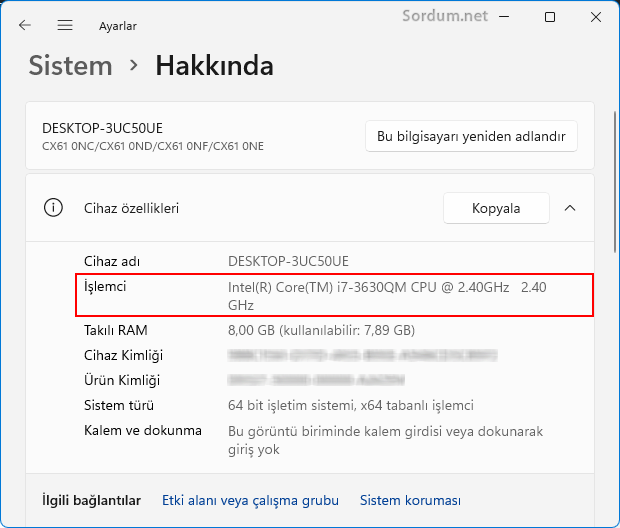
Eğer üstteki resimde yeralan işlemci bilgilerini arkadaşlarınıza şaka yapmak amacıyla veya bu sayfadaki bilgilerin yanlışlığı sebebiyle düzenlemek isterseniz bunu Kayıt defteri düzenleyicisi üzerinden yapabilirsiniz. Elbette bu değişiklik Bilgisayarınızın oturumu açık kaldığı sürece geçerli olacaktır. Sistem yeniden başlatıldığında , bağlı donanımı kontrol eder ve kayıt defteri değerini otomatik olarak günceller. Gelelim hangi registry değerlerinin değiştirilmesi gerektiğine. Aşağıdaki anahtara gidin ve yedeğini alın
HKEY_LOCAL_MACHINE\HARDWARE\DESCRIPTION\System\CentralProcessor
işlemci çekirdek sayınıza göre CentralProcessor anahtarı altında 0,1,2,3,4,5,6,7... alt anahtarları göreceksiniz. Bunların içerisinde yeralan 0 alt anahtarının içerisindeki "ProcessorNameString" dize değerini çift tıklayıp açarsanız bunun içerisinde yeralan işlemci ismi ve Mhz gibi değerleri dilediğiniz gibi düzenleyebilirsiniz.
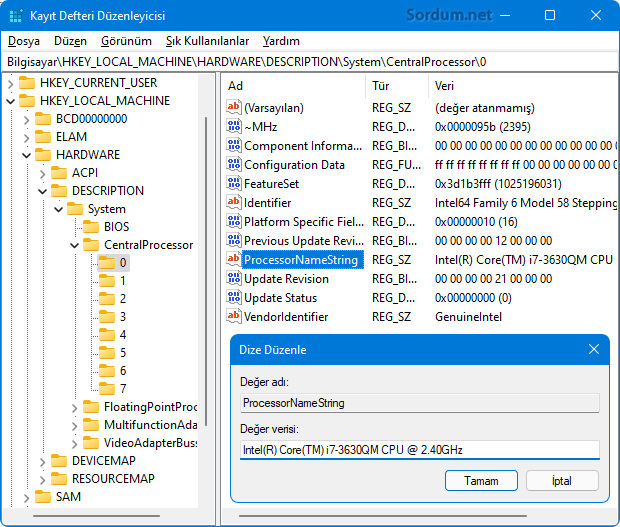
Ben örnek olması açısından aşağıdaki gibi bir düzenleme yaptım ve işlemcim sanki Intel Core i9-11900H mış gibi gösterdim.
Windows Registry Editor Version 5.00 [HKEY_LOCAL_MACHINE\HARDWARE\DESCRIPTION\System\CentralProcessor\0] "ProcessorNameString"="Intel(R) Core(TM) i9-11900H CPU @ 2.50GHz"
Üstteki registry kaydını uyguladıktan sonra Ayarlar kısmındaki hakkında bölümünde i9 yazısını görüyorsunuz.
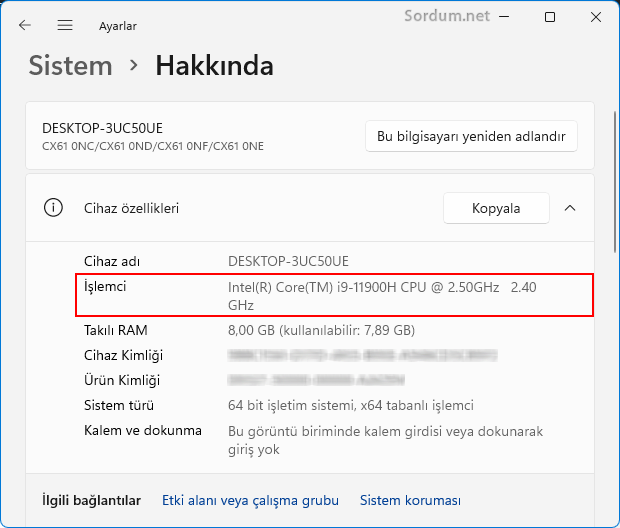
Gel gelelim yazının başında da belirttiğim gibi bu değişiklik mesela Windows 11 in sadece ayarlar sayfasında yeralan hakkında kısmında görünecektir. Eğer çalıştır penceresinden aşağıdaki kodu verir ve Aygıt yöneticisini açarsanız.
devmgmt.msc
Ayarlar sayfasında yazan isim farklı olsa bile Aygıt yöneticisindeki gerçek işlemci ismi ve Mhz değeri değişmeyecektir.
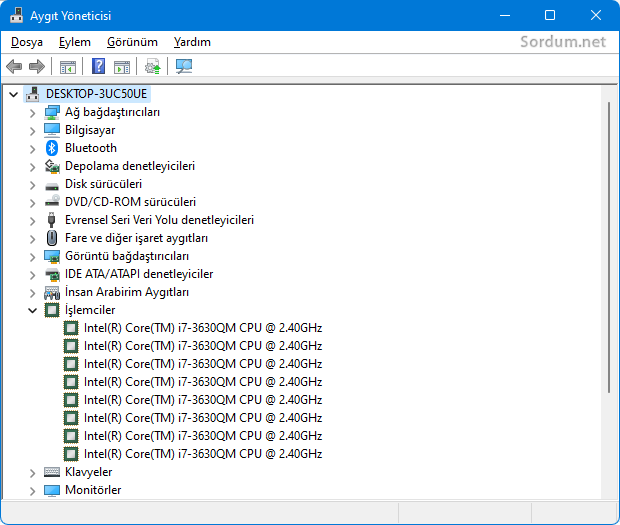
Eğer yinede Ayarlar sayfası hakkında bölümündeki düzenlemenin (Değişikliğin) kalıcı hale gelmesini istiyorsanız mesela değişkliği ilgili anahtarda yaptıktan sonra ilgili anahtarı ver diyerek dışa aktarabilir ve registry kaydının her sistem açılışında başlamasını sağlayabilirsiniz. Bu konuda kullanabileceğiniz araçlardan birtanesi Auto Start Tool dur. yazılımı Buradaki linkten edinebilirsiniz.

Not: Regstrydeki değişiklik BIOS a etki etmediğinden BIOS taki işlemci bilgileri de gerçek işlemci ismi ve Mhz değeri olarak kalacaktır.
- Registry dosyalarında onay almadan çalıştırma Burada
- İnternete bağlandığınızda Program veya script çalışsın Burada
- Zamanlanmış bir görevi yedekleme Geri yükleme Burada
3 Nisan 2010 tarihli başlık güncellendi


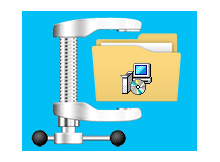


AIO tarzının bir devamı niteliğinde AMS ile yapılmıştır.
Web Link ...
Makale'de geçen "Auto Start Tool (TR:Otomatik Başlatma Aracı) " yazılımını ilk defa burada ekran alıntısını görmekteyim.Sordum.Org yazılımları sürekli takip eden eski bir forum üyesi olarak, bu yazılım gözümden kaçmış...
Ama "no panic, everything is under control".....!!! Şimdi bunu indirip, Sordum.Org İsimli .7z arşiv'in içine import (ekleme) ediyorum.
Yorum için teşekkürler
Valla iyiymiş havamızı atarız artık 😀
Elebette , bulunca makaleyi güncellerim , selamlar
yok hocam dolandıramazlar zaten "Aygıt Yöneticisi" gerçek bilgileri gösteriyor. esasında "Aygıt Yöneticisi" ndekiler bile değişir ama bulmak lazım 🙂 . neyse hocam sen bu dediğimin çözümünü bulursanız paylaşırsınız. siteni herzaman takipteyiz eyvallah.
Not aladım , Araştırmak gerek , ama böyle birşey yapılıyor olsa Bilgisayar satıcıları milleti dolandırırdı.
şuan denedim, registry değerindekine mesela 4.0 GHz olarak yazdım orası değişiyor ama en sonundaki yer yine gerçek işlemci hızımı 2.6 GHz olarak gösteriyor, yani sondaki gerçek değer değişmiyor orayı nasıl değiştiririz bir çözümü varmı ?
Registry değerindeki GHZ değerlerini editlemeyi denedinmi ?
güzel bilgi teşekkürler. yalnız işlemcinin isminin sonundaki gerçek GHz hızı değerini nasıl değiştiririz.